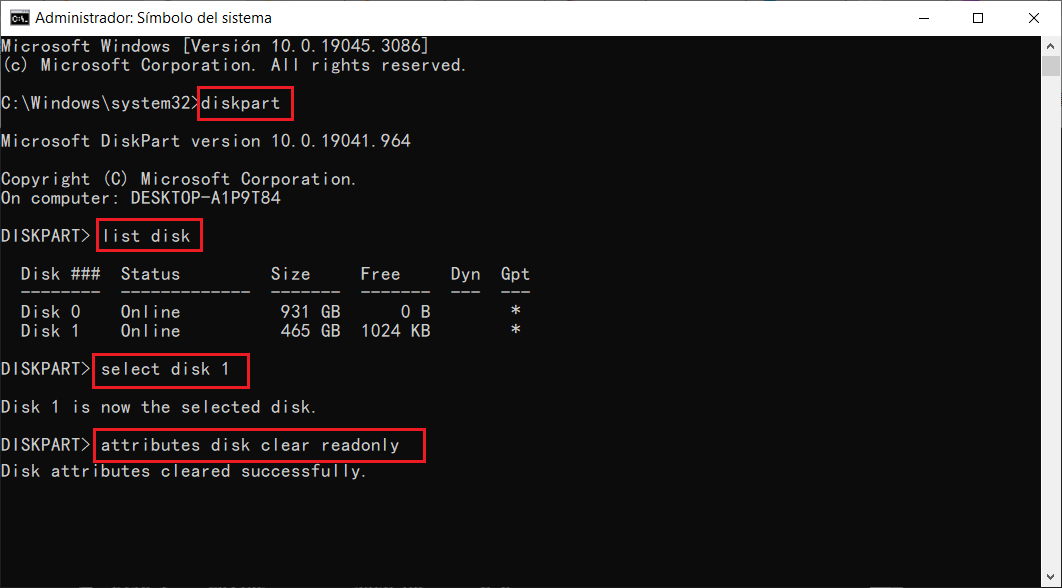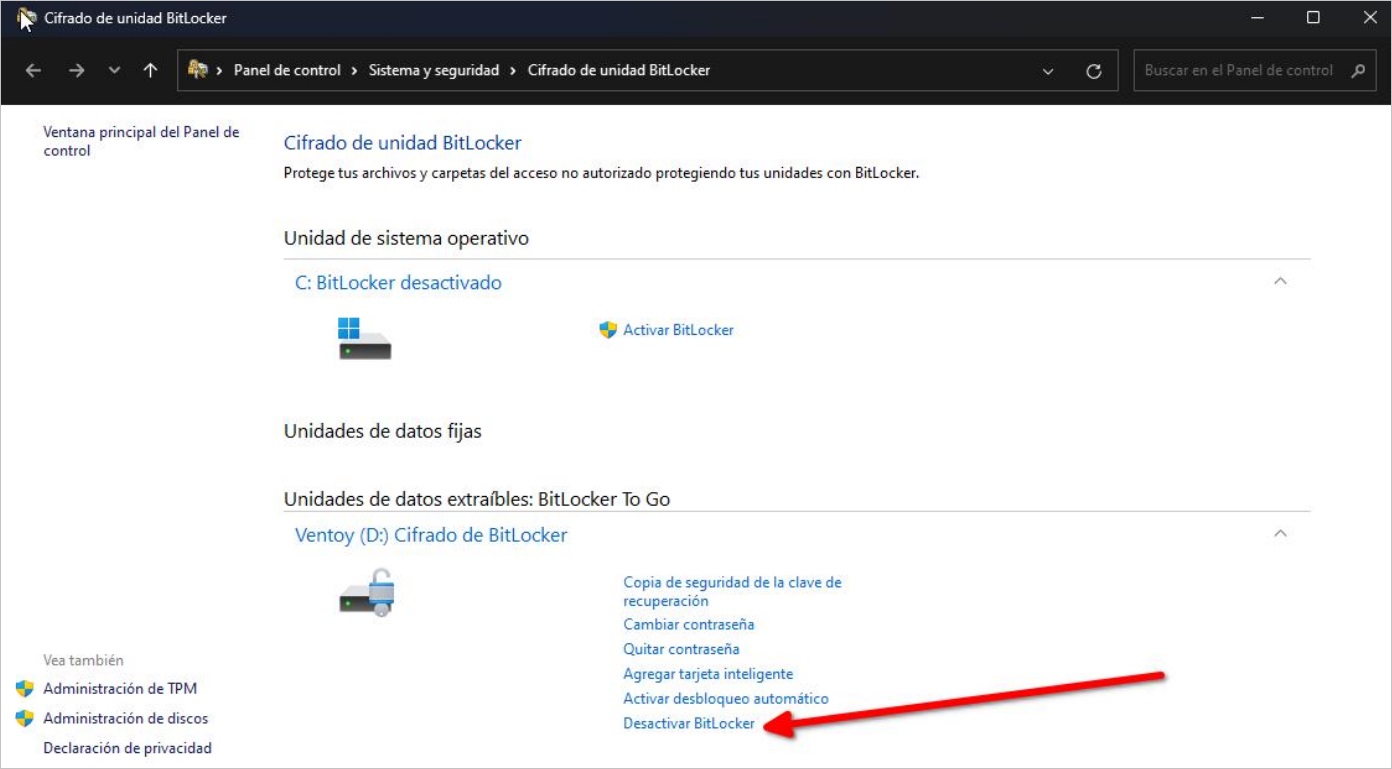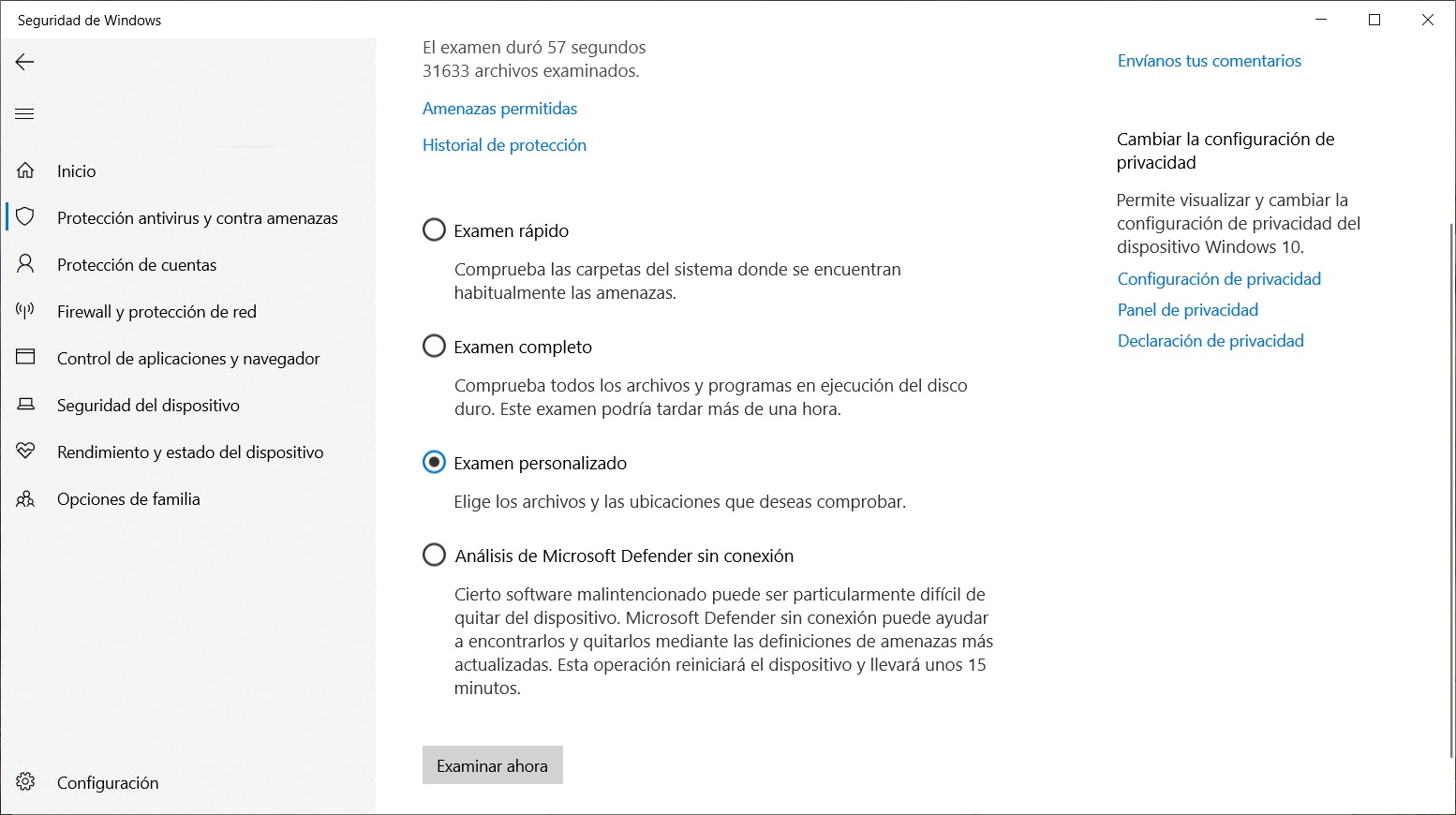¿Alguna vez te has encontrado con que una unidad USB tiene un interruptor de protección contra escritura y, al intentar escribir, copiar o agregar archivos o carpetas, recibes un mensaje que indica que la protección contra escritura está activada? Luego, después de desactivar el interruptor, intentas nuevamente y descubres que la protección contra escritura no se ha eliminado. ¿Cómo puedes quitar la protección contra escritura de la unidad USB?

La mayoría de nosotros estamos familiarizados con las unidades USB, especialmente con el interruptor de bloqueo que algunas de ellas tienen, conocido como interruptor de protección contra escritura. Este interruptor es un mecanismo físico que controla la función de escritura de la unidad USB y actúa como una protección física para evitar que la unidad sea dañada o infectada en entornos no autorizados. Cuando el interruptor está en la posición de activado, puedes escribir datos y transferir archivos a la unidad USB. Sin embargo, cuando está en la posición de desactivado, no podrás leer los archivos de la unidad, y no aceptará operaciones de escritura, protegiendo así los datos de cambios no deseados o infecciones de virus y asegurando que no sean modificados o eliminados por programas o virus no autorizados.

Sin embargo, la presencia de un interruptor de protección contra escritura en la unidad USB depende de la marca y el modelo de la misma; no todas las unidades USB cuentan con este interruptor. No obstante, todos los dispositivos de almacenamiento USB (como discos duros, unidades USB y tarjetas de memoria) pueden mostrar este error.
Causas de la protección contra escritura en la unidad USB
La protección contra escritura en la unidad USB suele activarse cuando se necesita eliminar, escribir o formatear datos. Hay varias situaciones que pueden causar este problema:
- El interruptor de protección contra escritura de la unidad USB está activado.
- El conector de la unidad USB está desgastado, lo que impide la escritura de datos.
- La unidad USB ha sido configurada como de solo lectura por la computadora.
- La función de protección contra escritura de dispositivos de almacenamiento externo está activada en el sistema operativo Windows.
- Errores de protección contra escritura causados por virus o software de cifrado de terceros.
- La protección BitLocker está activada en la partición de la unidad USB.
Estas son algunas de las posibles causas de la activación de la protección contra escritura en la unidad USB. Dado que este mecanismo puede ser parte de una función integrada en el sistema o un problema externo de la unidad, es importante determinar primero la causa del fallo, identificar la ubicación de los datos y verificar en qué parte del proceso ocurrió el problema, si está relacionado con el sistema operativo de la computadora o si se activó accidentalmente el interruptor de protección contra escritura.
En general, la mayoría de los errores en unidades USB son reparables. Sin embargo, el problema de la protección contra escritura no necesariamente indica un fallo en la unidad USB. En este artículo, aprenderás cómo eliminar la protección contra escritura de la unidad USB.
¿Cómo eliminar la protección contra escritura en una unidad USB?
Este artículo presenta algunas de las soluciones más efectivas para desactivar la protección contra escritura en una unidad USB. Siguiendo estos métodos, podrás volver a almacenar y transferir archivos en tu unidad USB.
Método 1: Verificar el interruptor de bloqueo de la unidad USB
Si tu unidad USB tiene un interruptor de bloqueo en el lateral, necesitarás asegurarte de que esté en la posición de desactivado. Marcas populares como SanDisk, Sony y Kingston suelen incluir este tipo de interruptor. Para eliminar la protección contra escritura, simplemente mueve el interruptor de «Bloqueado» a «Desbloqueado». De esta manera, podrás usar tu unidad USB nuevamente sin encontrar el error de «El disco está protegido contra escritura».

Sin embargo, si ya has desactivado el interruptor y aún recibes el mensaje de protección contra escritura al intentar escribir o eliminar archivos, prueba el siguiente método.
Método 2: Cambiar la configuración de lectura/escritura de la unidad USB
Si la unidad USB no tiene un interruptor de protección contra escritura o si ya lo has desactivado pero todavía aparece el mensaje de protección, puedes cambiar la configuración de lectura/escritura de la unidad USB:
- En el Explorador de archivos, localiza tu dispositivo USB. Haz clic derecho sobre el dispositivo y selecciona «Propiedades».
- Haz clic en la pestaña «Seguridad», y luego en «Editar». A veces, habrá una opción para eliminar la protección contra escritura. Cambia los permisos de esta opción, asegurándote de que estén seleccionadas las opciones de «Leer y ejecutar», «Lectura» y «Escritura». Luego, intenta nuevamente.
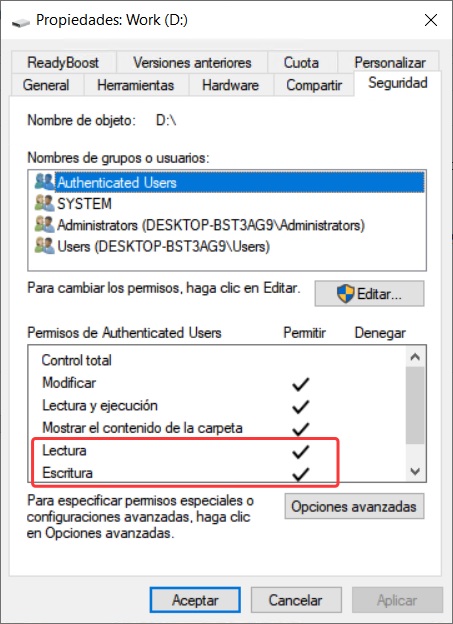
Método 3: Eliminar la opción de solo lectura desde «Propiedades»
Haz clic derecho en el archivo que está protegido contra escritura y selecciona «Propiedades». Luego, desmarca la opción de «Solo lectura», ya que esta opción impide que el usuario realice funciones de escritura o eliminación en el archivo. Desmarcando esta opción, podrás eliminar el archivo con éxito.
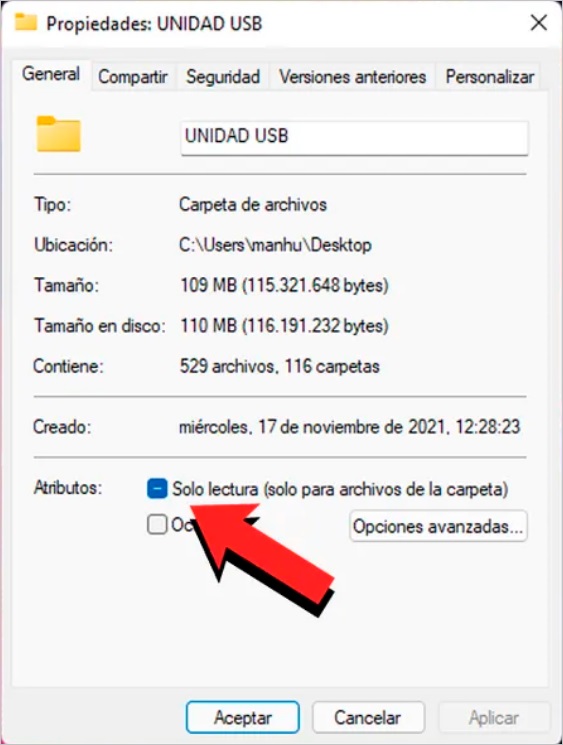
Método 4: Usar el comando CMD para desactivar la protección contra escritura
El símbolo del sistema de Windows es una herramienta que debes intentar para eliminar la protección contra escritura en cualquier unidad en Windows 11/10/8/7:
- Busca «Símbolo del sistema» en Windows y ejecútalo como administrador.
- En el símbolo del sistema, ingresa cada uno de los siguientes comandos y presiona Enter después de cada línea:
diskpart
list disk
select disk #
attributes disk clear readonly
Método 7: Usar Regedit.exe para eliminar la protección contra escritura de la unidad USB
El Editor del Registro (Regedit) es una herramienta en el sistema operativo Windows que permite a los usuarios autorizados ver y modificar el registro de Windows. Aunque el Editor del Registro se considera una solución de último recurso, no se recomienda su uso debido a los riesgos y peligros que conlleva realizar cambios.
Nota: Antes de hacer cambios, el administrador debe hacer una copia de seguridad del registro.
- Conecta la unidad USB a la computadora.
- Presiona Win + R para abrir la ventana de ejecución. Escribe «regedit» y presiona Enter.
- Navega por la siguiente ruta:
HKEY_LOCAL_MACHINE\SYSTEM\ControlSet001\Control\. Busca la clave «Storage Device Policies» y cambia el valor DWORD a «0», luego haz clic en «Aceptar» para guardar.
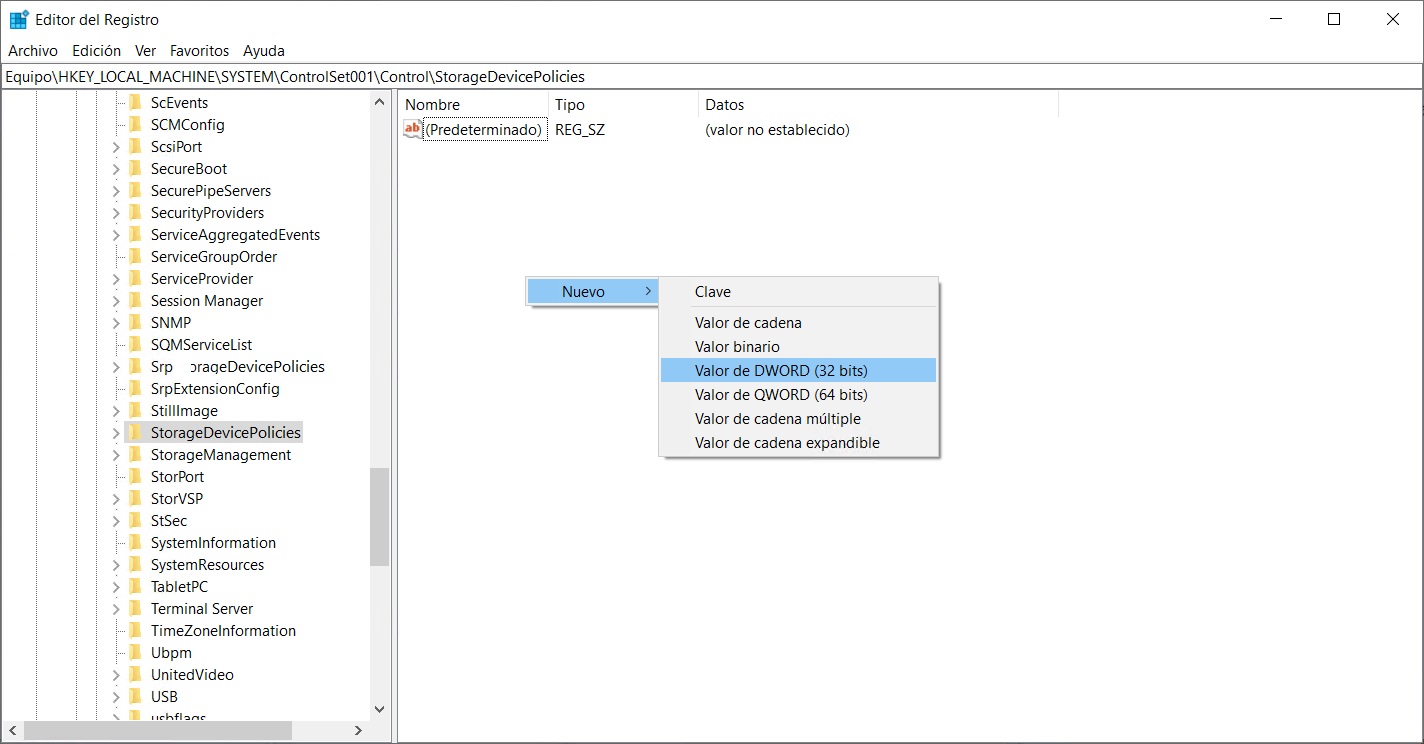
Si no encuentras la clave llamada «Storage Device Policies», deberás crear una nueva: haz clic derecho en «Control», selecciona «Nuevo» y luego «Clave». Nómbrala «Storage Device Policies». Haz clic derecho en esta nueva clave, selecciona «Nuevo» y luego «Valor DWORD», y nómbralo «WriteProtect». Haz doble clic para cambiar el valor a 0.
Método 8: Formatear la unidad USB
Si has intentado todos los pasos anteriores y aún no puedes eliminar la protección contra escritura de la unidad USB, es posible que la causa sea un sistema de archivos dañado. Para solucionarlo, puedes intentar formatear el dispositivo USB.
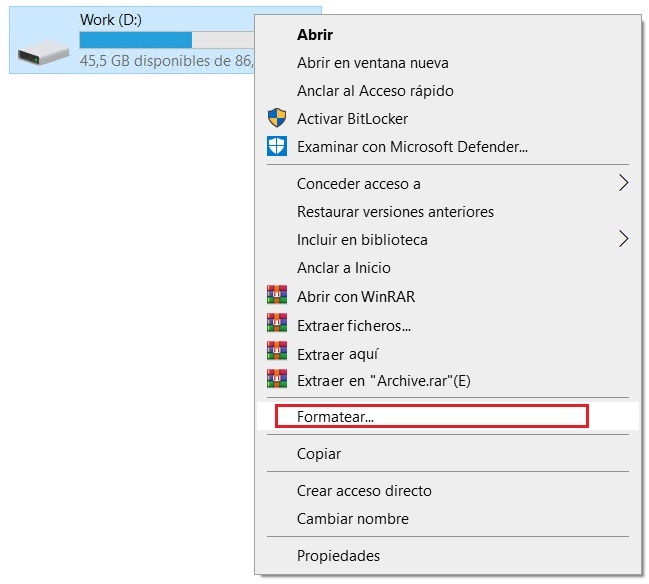
Cómo recuperar archivos de la unidad USB después de eliminar la protección contra escritura
Si lograste eliminar la protección contra escritura de la unidad USB, pero desafortunadamente perdiste archivos, puedes utilizar el software de recuperación de datos Bitwar para ayudarte. A continuación, se presentan algunas de sus características destacadas:
- Rápido y eficiente, con una alta tasa de recuperación.
- Garantiza la integridad de los datos.
- Puede recuperar archivos de cualquier formato.
- Permite recuperar datos de cualquier dispositivo.
- Ofrece una función de vista previa gratuita.
- 100% seguro.
Bitwar Data Recovery Oficial: https://www.bitwarsoft.com/es/data-recovery-software
Descarga gratis Bitwar Data Recovery
- Inicia el software de recuperación de datos Bitwar que has instalado y selecciona la unidad USB de la que deseas recuperar archivos.

- Elige el modo de escaneo y los tipos de archivos que deseas recuperar, luego haz clic en el botón de escaneo.


- Localiza los archivos y prévisualízalos. Luego, selecciona todos los archivos que deseas recuperar y haz clic en el botón de «Recuperar» para guardarlos en una partición segura o en otro dispositivo de almacenamiento.

Conclusión
En este artículo, hemos discutido cómo eliminar la protección contra escritura en una unidad USB. Si la unidad USB no presenta daños físicos, es muy probable que alguna de las soluciones mencionadas te ayude a resolver el problema. Al leer este artículo, tendrás una comprensión clara de qué es la protección contra escritura y cómo solucionar los problemas relacionados con ella en tu unidad USB.